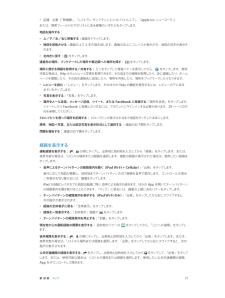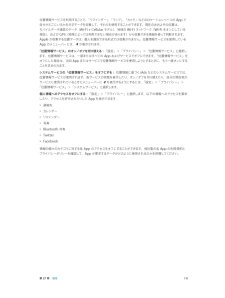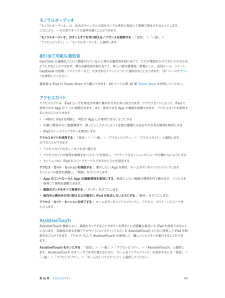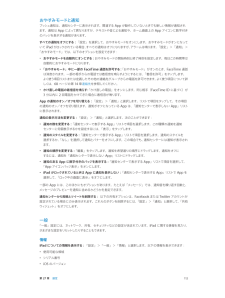Q&A
取扱説明書・マニュアル (文書検索対応分のみ)
"Facebook"4 件の検索結果
"Facebook"160 - 170 件目を表示
全般
質問者が納得予算をもう少し増やせるのなら新型の方がいいのではないのでしょうか?
性能は明らかに新型の方がいいのですから。iPad2のいいところは50g軽い、8000円安いくらいしかないのでは?
設定も指示に従っていくだけなので簡単です。
Facebookアプリはあります。
4723日前view102
全般
質問者が納得〉ipadもiphoneも、ID、パスワードは、それぞれ別ですよね
どうして別にするのですか?
MacBook Airも含めて全部同じで良いと思うのですが。
そうすればiCloudで写真やメモなど勝手に同期してくれる
と思うのですが、何かこだわりがあるのでしょうか?
私の解釈の仕方が間違えていたら、ごめんなさい。
4000日前view68
どの項目が検索されるか、およびそれらが検索される順序を選択する 「設定」>「一般」>「Spotlight 検索」:と選択します。通知大事なイベントを忘れないようにするために、多くのiPad App では通知を送ることができます。通知は画面の上部にバナーとしてしばらく表示された後、ユーザからの応答がなければ消えるように設定できます。または、ユーザが確認するまで画面の中央に表示し続けることもできます。一部のApp では、ホーム画面のアイコンの上にバッジとして表示することもできます。この場合は、新しいメールメッセージの数など、確認を待機している新しい項目の数が分かります。メッセージを送信できなかったなどの問題が発生したときには、バッジの上に感嘆符れます。フォルダ上の数字付きバッジは、フォルダ内のすべての App の総通知数を示します。が表示さロック画面にも通知を表示できます。iPad がロックされているときに通知に応答する: 左から右にスワイプします。通知センターには、すべての通知が最初に通知を受け取ったときに応答が1 つの場所に表示されます。このため、できなくても、手が空いたときに通知センターから応答できます。通...
App の通知を管理する:「設定」>「通知」と選択します。112 ページのおやすみモードと通知を参照してください。通知音を選択する/通知音の音量を調整する/バイブレーションのオンとオフを切り替える 「設定」 「サウンド」:>と選択します。共有iPad ではさまざまな方法でほかの人と共有できます。App 内で共有する多くのApp では、をタップすると、プリントやコピーなどの操作のオプションに加えて、共有オプションが表示されます。オプションの種類はお使いのApp によって異なります。Facebook「設定」で Facebook アカウントにサインインする(または新しいアカウントを作成する) iPad 上の多くのと、Appから直接投稿できるようになります。:Facebook アカウントにサインインする/ Facebook アカウントを作成する 「設定」>「Facebook」と選択します。通知センターから投稿する:「タップで投稿」をタップします。この機能をオンにするには、「設定」>「通知」>「共有ウィジェ ト」と選択します。ッSiri を使用して投稿する:「Facebook に投稿する …」と言います。:「マップ」で...
4SiriSiri とは?Siri は、話しかけるだけで用事を手伝ってくれるインテリジェントなパーソナルアシスタントです。Siri は自然な言葉を理解するため、特定のコマンドを学んだり、キーワードを覚えたりする必要はありません。同じことをさまざまな言いかたで依頼できます。たとえば、「午前「朝6 時半にアラームをセット」と言ったり、 6 時半に起こして」と言ったりできます。どちらの言いかたでも、Siri は理解します。警告:運転中の注意散漫を避けるための重要な情報については、123 ページの安全性に関する重要な情報を参照してください。Siri に自然に話しかけるだけで、メッセージを作成して送信したり、会議のスケジュールを設定したり、FaceTime通話をしたり、道順を調べたり、リマインダーを設定したり、Web を検索したりするなど、多くのことができます。Siri は説明や詳細情報が必要であれば質問します。また、連絡先、ミュージックライブラリ、カレンダー、リマインダーなどからの情報も、話の内容を認識するために使用します。Siri は iPad に最初から入っている App のほとんどとシームレスに連携し、必要に応...
• 写真を共有する/プリントする/コピーする/「カメラロール」アルバムに保存する:写真を選択して、「送信」をタップします。• 写真を削除する:写真を選択して、「削除」をタップします。参考:削除した写真はお使いのデバイスのフォトストリームから取り除かれますが、アップロード元になったデバイスの「カメラロール」アルバムには元の写真が残ります。フォトストリームからデバイスまたはコンピュータに保存された写真も削除されません。フォトストリームから写真を削除するには、iPad とその他のiOS デバイスに iOS 5.1以降がインストールされている必要があります。http://support.apple.com/kb/HT4486?viewlocale=ja_JPを参照してください。共有フォトストリーム共有フォトストリームでは、選択した写真を相手を選んで共有できます。iOS6 および OS X Mountain Lionユーザは自分のデバイスから共有フォトストリームに参加したり、追加された最新の写真を見たり、個々の写真に「いいね 」のマークやコメントを追加したりできます。また、共有フォ!トストリーム用の公開 Web サイト...
• 新しいイベントのデフォルトカレンダーを設定する:「設定」>「メール / 連絡先 / カレンダー」>「デフォルトカレンダー」と選択します。• 誕生日とイベントのデフォルトの通知の時間を設定する:「設定」>「メール / 連絡先 / カレンダー」>「デフォルトの通知の時間」と選択します。イベントを検索する 「リスト」をタ:ップしてから、検索フィールドにテキストを入力します。表示しているカレンダーのタイトル、予定出席者、場所、メモが検索されます。ホーム画面からカレンダーイベントを検索することもできます。27 ページの検索するを参照してください。カレンダーの通知音を設定する:「設定」>「サウンド」>「カレンダーの通知音」と選択します。カレンダーファイルからイベントを読み込む:「メール」で .ics カレンダーファイルを受信した場合、メッセージを開いてカレンダーファイルをタップすると、含まれるすべてのイベントが読み込まれます。Web 上に公開されている .ics ファイルも、ファイルへのリンクをタップすることで読み込むことができます。.ics ファイルによっては、カレンダーにイベントを追加する代わりに、カレンダーを照...
• 店舗・企業(「映画館」 「レストラン サンフランシスコ カリフォルニア」 「apple、、)inc ニューヨーク」または、検索フィールドの下のリストにある候補のいずれかをタップします。地図を操作する:• 上/下/左/右に移動する:画面をドラッグします。• 地図を回転させる:画面の上で2 本の指を回します。画面の右上にコンパスが表示され、地図の向きが表示されます。• 北向きに戻す:をタップします。連絡先の場所、ブックマークした場所や最近調べた場所を探す:をタップします。ップして情報バナーを表示してから、をタップします。使用場所に関する情報を取得する/共有する: ピンをタ可能な場合は、Yelp からレビューと写真を取得できます。その店までの経路を取得したり、店に連絡したり、ホームページを閲覧したり、その店を連絡先に追加したり、場所を共有したり、場所をブックマークしたりもできます。• レビューを読む:「レビュー」をタップします。そのほかの Yelp の機能を使用するには、レビューの下にあるボタンをタップします。• 写真を表示する:「写真」をタップします。• 場所をメール送信、メッセージ送信、ツイート、または「場...
• フィールドのラベルを変更する:ラベルをタップして、別のラベルをタップします。新しいフィールドを追加する場合は、「カスタムラベルを追加」をタップします。• 連絡先の着信音またはメッセージの着信音を変更する 着信音またはメ:ッセージの着信音のフィールドをタップして、新しいサウンドを選びます。連絡先のデフォルトの音を変更するには、「設定」>「サウンド」と選択します。• 写真を連絡先に割り当てる:「写真を追加」をタップします。カメラで写真を撮るか、既存の写真を使用することができます。•「設定」>「Twitter」>「連絡先をアップデート」と選択Twitter を使用して連絡先情報をアップデートする:します。メールアドレスを使用して連絡先が特定されます。フォローしている友達の連絡先カードが、Twitter のユーザ名と写真でアップデートされます。•「設定」>「Facebook」>「連絡先をアップデート」Facebook を使用して連絡先情報をアップデートする:と選択します。メールアドレスを使用して連絡先が特定されます。友達リストの内容と一致する連絡先カードが、Facebook のユーザ名と写真でアップデートされます...
位置情報サービスを利用することで、「リマインダー」 「マップ」 「カメラ」などのロケーションベースの、、App で自分がどこにいるかを示すデータを収集して、それらを使用することができます。現在のおおよその位置は、モバイルデータ通信のデータ(Wi-Fi場合)、および、地域の Wi-Fi ネットワーク(Wi-Fi をオンにしている+ Cellular モデル)GPS(地域によっては利用できない場合があります)から収集できる情報を使って判断されます。Apple が収集する位置データは、個人を識別できる形式では収集されません。位置情報サービスを使用しているApp のメニューバーには、 が表示されます。「位置情報サービス」のオン/オフを切り替える:「設定」>「プライバシー」>「位置情報サービス」と選択し「位置情報サービス」をApp およびサービスでオフにできます。App またはサービスで位置情報サービスを使用しようとするときに、もう一度オンにするます。位置情報サービスは、一部またはすべてのオフにした場合は、次回ことを求められます。システムサービスの「位置情報サービス」をオフにする: 位置情報に基づく iAds などのシ...
モノラルオーディオ「モノラルオーディオ」は、左右のチャンネルの音をモノラル信号に結合して両側で再生されるようにします。これにより、一方の耳ですべての音声を聞くことができます。「モノラルオーディオ」のオンとオフを切り替える/バランスを調節する:「設定」>「一般」>「アクセシビリティ」>「モノラルオーディオ」と選択します。割り当て可能な通知音FaceTime の連絡先リストに登録されている人に異なる着信音を割り当てて、だれが電話をかけてきたかが分かるようにすることができます。異なる着信音を割り当てて、新しい留守番電話、新着メール、送信メール、ツイート、Facebook の投稿、リマインダーなど、さまざまなイベントについて通知することもできます。117 ページのサウンドを参照してください。着信音はiPad の iTunes Store から購入できます。84 ページの第 20 章 iTunes Store を参照してください。アクセスガイドアクセスガイドは、iPad ユーザを特定の作業に集中させるために役立ちます。アクセスガイドによって、iPad で使用できる App が1 つに制限されます。また、使用できる Ap...
おやすみモードと通知プッシュ通知は、通知センターに表示されます。関連する App が動作していないときでも新しい情報が通知されます。通知はApp によって異なりますが、テキストや音による通知や、ホーム画面上の App アイコンに数字付きのバッジを表示する通知があります。すべての通知をオフにする:「設定」を選択して、おやすみモードをオンにします。おやすみモードがオンになっていて iPad がロックされている場合、すべての通知はオフになりますが、アラームは鳴ります。「設定」>「通知」>「おやすみモード」では、以下のオプションを設定できます:• おやすみモードを自動的にオンにする:おやすみモードの開始時刻と終了時刻を設定します。毎日この時間帯は自動的におやすみモードになります。• 「おやすみモード」中に一部の「おやすみモード」がオンのとき、FaceTime 通話FaceTime 通話を許可する:は消音されます。一部の相手からの電話では着信音を鳴らすようにするには、「着信を許可」をタップします。よく使う項目リストまたは定義したその他の連絡先グループからの電話を許可できます。よく使う項目について詳しくは、68 ページの...
- 1